![[คู่มือ] ตั้งค่าเชื่อมต่อสินค้า ของระบบเชื่อมต่อหลายร้านค้าในแต่ละ Marketplace (Multi-Seller)](https://blog.lnw.co.th/wp-content/uploads/2023/06/Blog-คู่มือ-ตั้งค่าเชื่อมต่อสินค้า-ของระบบเชื่อมต่อหลายร้านค้าในแต่ละ-Marketplace-Multi-Seller.png)
หากคุณเป็นเจ้าของร้าน ที่มีหลายร้านค้าในแต่ละ Marketplace และต้องการปรับข้อมูลสินค้าในแต่ละร้านให้ต่างกัน โดยไม่อยากเสียเวลาเข้า-ออกแอปฯหลายรอบ ระบบเชื่อมต่อหลายร้านค้าในแต่ละ Marketplace (Multi-Seller) คือสิ่งที่จะตอบโจทย์การทำงานของคุณ ซึ่งวันนี้เราจะมาแนะนำวิธีการใช้งาน เพื่อให้คุณจัดการข้อมูลสินค้าจากทุกที่ได้ง่ายขึ้นผ่านระบบของ LnwShop กันค่ะ
ระบบเชื่อมต่อหลายร้านค้าในแต่ละ Marketplace คืออะไร
ระบบเชื่อมต่อหลายร้านค้าในแต่ละ Marketplace หรือเรียกสั้น ๆ ว่า Multi-Seller คือระบบที่ให้คุณเชื่อมต่อสินค้า สต๊อก และออเดอร์ จากทุกร้านค้าใน Marketplace ที่คุณมี เช่น มี 2 ร้านค้าใน Lazada หรือ มี 3 ร้านค้าใน TikTok Shop มาจัดการข้อมูลง่าย ๆ ที่หลังร้าน LnwShop พร้อมให้คุณปรับแต่งข้อมูลสินค้าให้เหมือนหรือต่างกันได้ในแต่ละร้าน โดยปัจจุบันระบบ Multi-Seller รองรับการเชื่อมต่อ 4 มาร์เก็ตเพลสเจ้าดัง คือ LINE SHOPPING, Shopee, Lazada และ TikTok Shop
และวันนี้ เราก็จะมาแนะนำวิธีการตั้งค่าเชื่อมต่อสินค้าระหว่างร้านค้า LnwShop กับแต่ละร้านบน Marketplace เพื่อให้คุณเข้าใจการทำงานของระบบนี้มากขึ้น โดยสามารถเข้าไปจัดการได้ที่เมนู สินค้า > เลือกสินค้าที่ต้องการแก้ไข > ไปที่หัวข้อ ข้อมูลสำหรับเชื่อมต่อช่องทาง ซึ่งคุณสามารถตั้งค่าได้ 2 ส่วน คือ
- ตั้งค่าข้อมูล Lazada / Shopee / LINE SHOPPING / TikTok หลัก (ตั้งค่าข้อมูลตั้งต้นสำหรับใช้กับทุกร้าน)
- ตั้งค่าข้อมูล Lazada / Shopee / LINE SHOPPING / TikTok แยกเฉพาะร้าน (ตั้งค่าให้แต่ละร้านมีข้อมูลแตกต่าง)
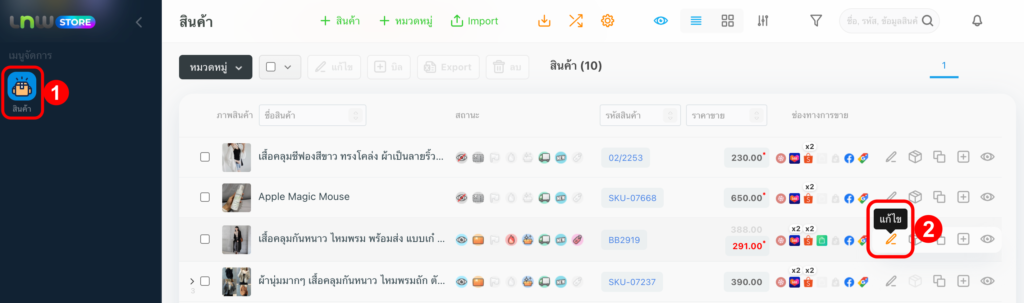
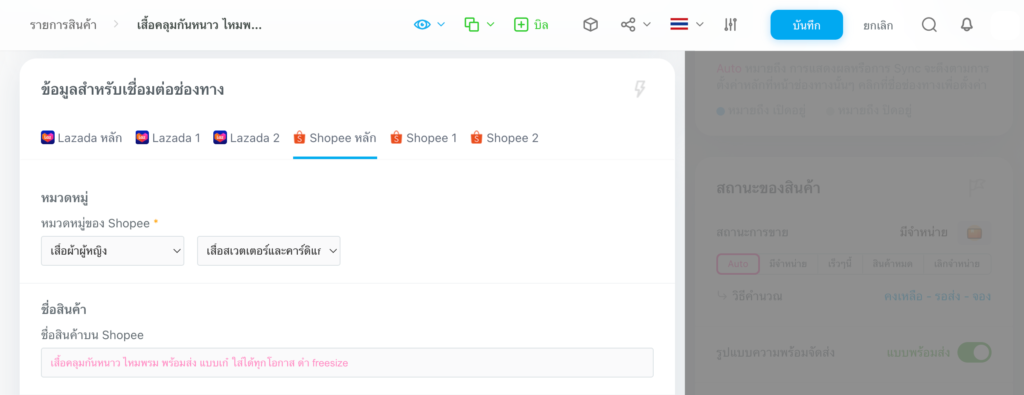
ดูคำแนะนำ การตั้งค่าเชื่อมต่อสินค้า Multi Seller ตามความต้องการใช้งาน ได้ที่นี่
ตั้งค่าข้อมูล Lazada / Shopee / LINE SHOPPING / TikTok หลัก
เป็นการกำหนดข้อมูลค่าหลักที่จะเป็นค่าตั้งต้นในการ Sync ข้อมูลของ Lazada / Shopee / LINE SHOPPING / TikTok ร้านอื่น ๆ ซึ่งไม่ว่าค่าหลักจะตั้งค่าไว้อย่างไร ข้อมูลในแต่ละร้านที่เชื่อมต่อไว้ ก็จะมีค่าการ Sync ที่เหมือนกันกับค่าหลัก โดยคุณสามารถตั้งค่าแต่ละส่วนได้ ดังนี้
1. ราคาสินค้า คุณสามารถเลือกได้ว่าต้องการ ใช้ราคาเหมือน LnwShop คือระบบจะส่งราคาที่กำหนดไว้ใน LnwShop ไป Sync ให้อัตโนมัติ หรือ เลือก กำหนดราคาแยกต่างหาก ซึ่งคุณสามารถกำหนดราคาขายแยกสำหรับช่องทาง Marketplace นั้น ๆ โดยเฉพาะได้
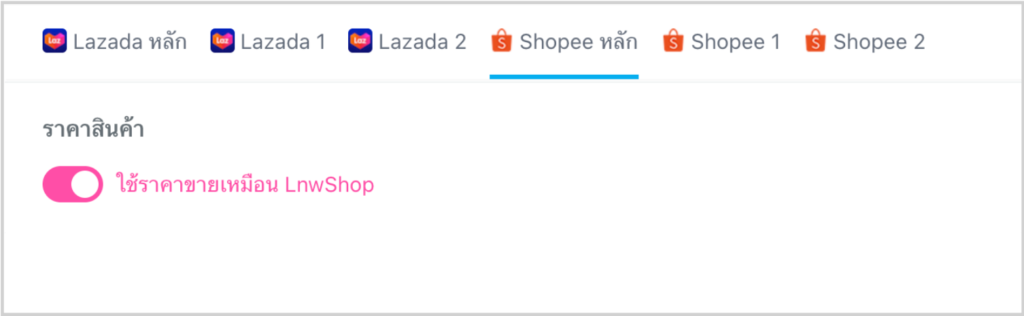
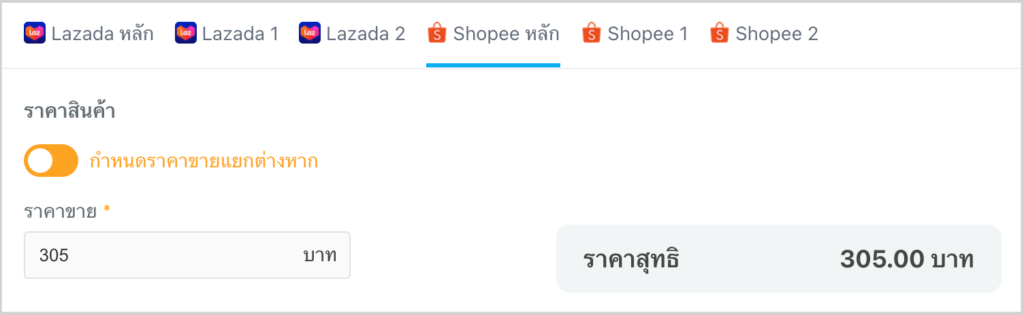
2. ภาพ และรายละเอียดสินค้า คุณสามารถตั้งค่าได้ 2 แบบคือ
- เปิด Sync คือเลือกให้ระบบ Sync ข้อมูลไปยัง Marketplace นอกจากนี้ ยังสามารถตั้งค่าได้อีกว่าต้องการ ใช้ข้อมูลเหมือน LnwShop หรือเลือก กำหนดข้อมูลแยกต่างหาก สำหรับการแสดงผลบน Lazadaโดยเฉพาะ
- ปิด Sync คือเลือกให้ระบบไม่ Sync ข้อมูลไปยัง Marketplace ซึ่งถ้าคุณต้องการแก้ไขข้อมูลในส่วนนี้ ก็ต้องเข้าไปแก้ไขข้อมูลแยกในแต่ละ Marketplace เอง
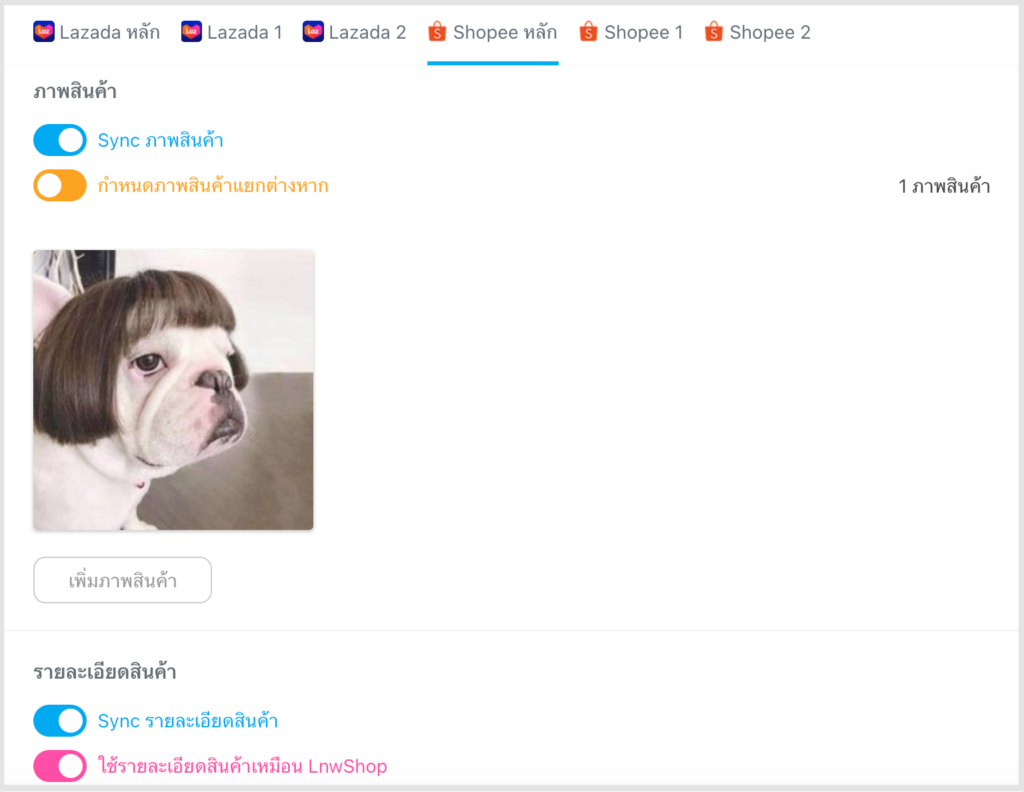
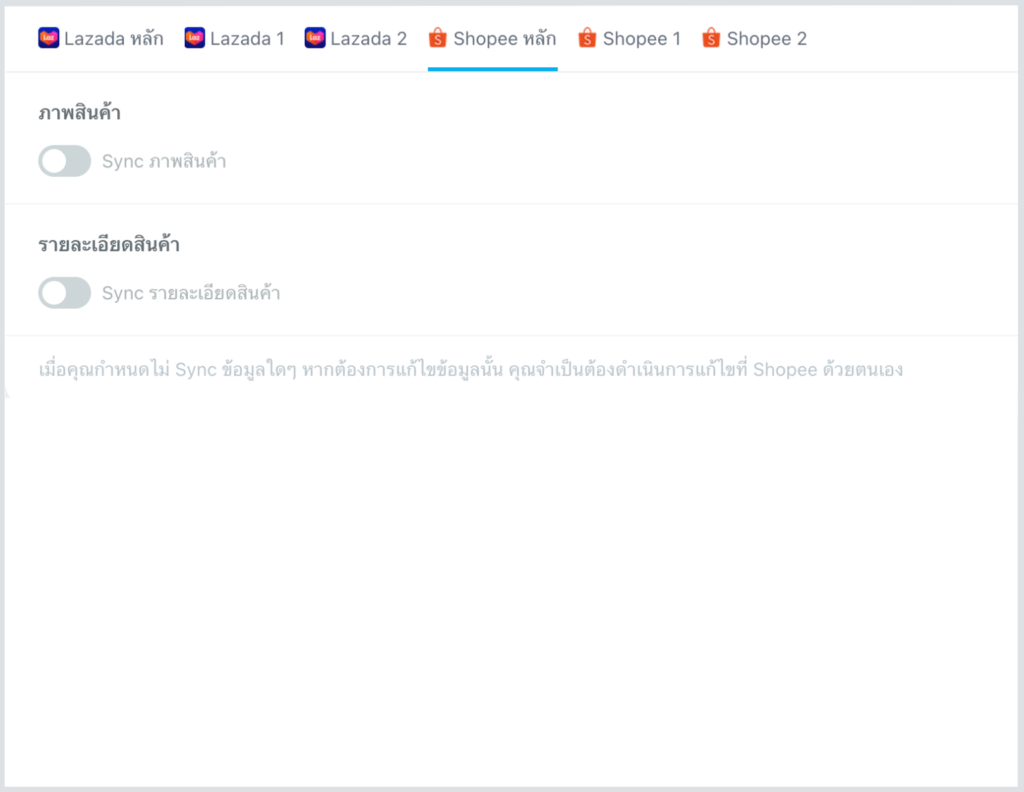
3. ไฮไลท์ [เฉพาะ Lazada] คุณสามารถเลือก เปิด-ปิด Sync ข้อมูลในส่วนนี้ได้ โดยหากเลือกเปิด Sync ระบบจะดึงข้อมูลไฮไลท์ที่กำหนดไว้ในระบบ LnwShop มาแสดงเป็นข้อความสีชมพูในช่องไฮไลท์ เพื่อส่งข้อมูลไปยัง Lazada ให้อัตโนมัติ แต่ถ้าคุณต้องการกำหนดข้อความไฮไลท์ให้แตกต่างจาก LnwShop ก็สามารถพิมพ์ข้อความใหม่ลงไปได้เลย
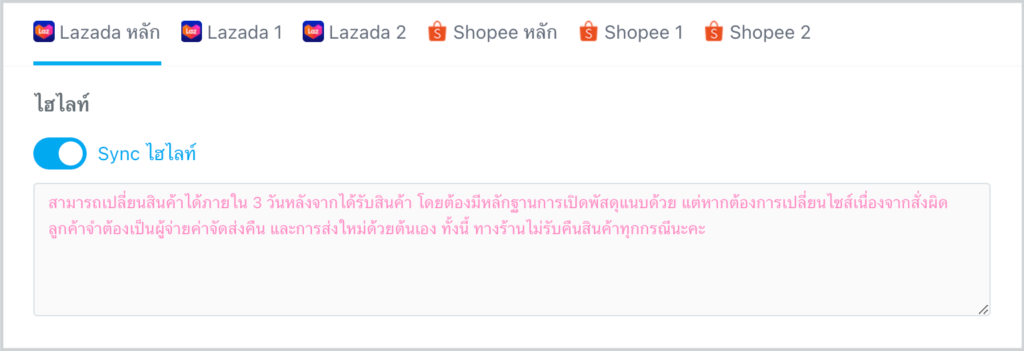
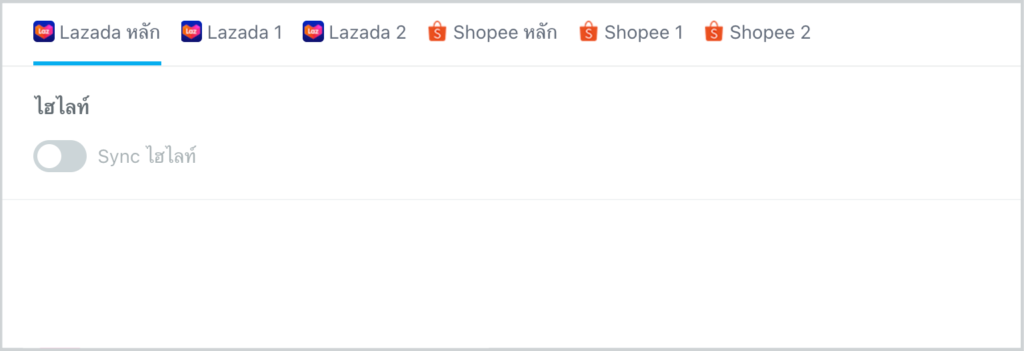
ตั้งค่าข้อมูล Lazada / Shopee / LINE SHOPPING / TikTok แยกเฉพาะร้าน
สำหรับการตั้งค่าข้อมูลแยกเฉพาะร้าน จะใช้ในกรณีที่คุณต้องการให้ข้อมูลของแต่ละร้านค้าบน Marketplace แตกต่างกัน หรือต้องการตั้งค่าการ Sync ให้ต่างจากการตั้งค่าหลัก ซึ่งคุณสามารถกำหนดตั้งค่าแยกได้ โดยกดเข้าไปที่แท็บเมนูร้านค้าที่ต้องการ เช่น Lazada 1, Lazada 2 หรือ Shopee 1, Shopee 2 จากนั้นตั้งค่าแต่ละ ดังนี้
1. ราคาสินค้า คุณสามารถตั้งค่าได้ 2 แบบคือ ใช้ราคาเหมือนกับ Lazada / Shopee / LINE SHOPPING / TikTok หลัก คือระบบจะดึงราคาขายที่คุณกำหนดไว้ในค่าหลัก Sync ไปยังร้านค้าที่คุณกำหนดให้อัตโนมัติ หรือเลือก กำหนดราคาแยกต่างหาก เพื่อกำหนดราคาขายสำหรับร้านนี้เท่านั้นก็ได้
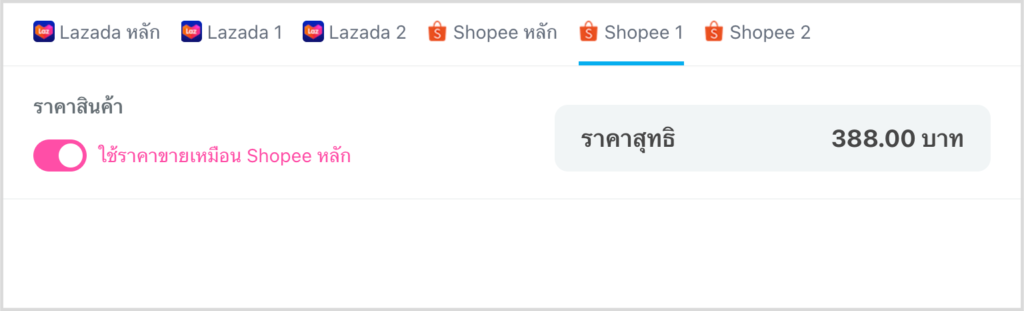
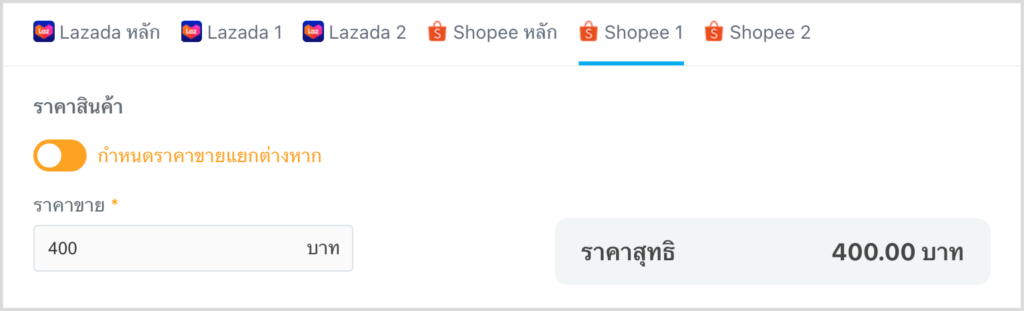
2. ภาพ และรายละเอียดสินค้า คุณสามารถเลือกตั้งค่าได้ 3 แบบคือ
- Auto การ Sync ตามหลัก คือระบบจะยึดค่าการ Sync โดยอิงข้อมูลจาการตั้งค่าหลัก เช่น หากค่าหลักกำหนดเป็นเปิด Sync ภาพสินค้า ร้านนี้ก็จะถูกกำหนดเป็นเปิด Sync ด้วยเช่นกัน แต่หากค่าหลักกำหนดเป้นปิด Sync ร้านนี้ก็จะถูกปิด Sync อัตโนมัติ ทั้งนี้ ในกรณีที่กำหนดเปิดเปิด Sync คุณจะสามารถตั้งค่าเพิ่มได้อีกว่าจะ ใช้ภาพสินค้าเหมือน Lazada / Shopee / LINE SHOPPING / TikTok หลัก หรือจะ กำหนดภาพสินค้าของร้านนี้แยกต่างหาก
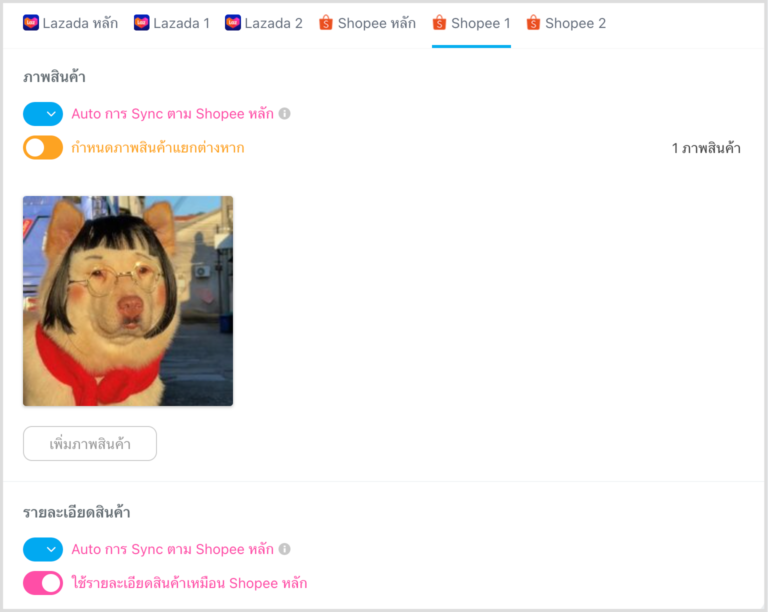
- เปิด Sync ข้อมูล คือการกำหนดเปิด Sync ข้อมูลเฉพาะร้านนี้เท่านั้น โดยจะไม่อิงตามการตั้งค่าหลัก เช่น หากค่าหลักเลือกปิด Sync อยู่ เฉพาะร้านนี้จะถูกกำหนดเป็นเปิด Sync นอกจากนี้ ยังสามารถตั้งค่าเพิ่มได้ว่าจะ ใช้ภาพสินค้าเหมือน Lazada / Shopee / LINE SHOPPING / TikTok หลัก หรือจะ กำหนดภาพสินค้าของร้านนี้แยกต่างหาก
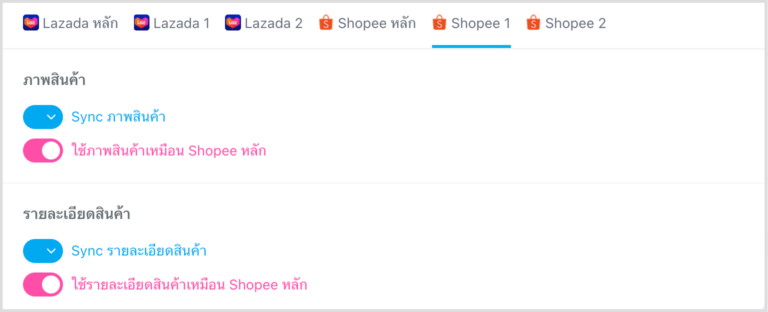
- ไม่ Sync ข้อมูล หรือ ปิดการ Sync คือการกำหนดว่าเฉพาะร้านนี้ จะไม่ Sync ข้อมูลจาก LnwShop หากคุณต้องการแก้ไข้อมูลในส่วนนี้ ต้องไปแก้ไขแยกเองบน Marketplace ร้านนั้น ๆ
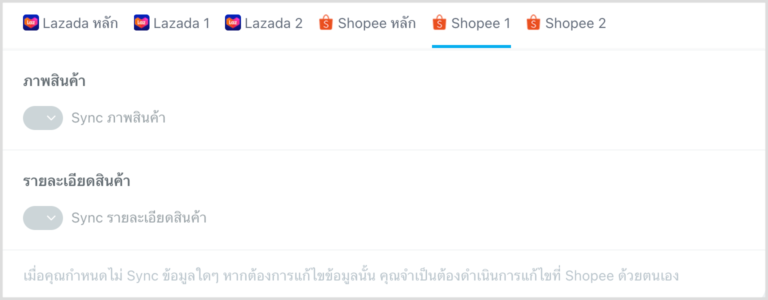
3. ไฮไลท์ [เฉพาะ Lazada] คุณสามารถตั้งค่าได้ 3 แบบเช่นเดียวกับการตั้งค่า ภาพและรายละเอีดยสินค้า คือ Auto การ Sync ตามช่องทางหลัก, เปิด Sync ไฮไลท์ และ ไม่ Sync ไฮไลท์ โดยหากกำหนดเป็นเปิด Sync ระบบจะส่งข้อมูลไฮไลท์ที่กำหนดไว้ใน LnwShop ไปแสดงบน Lazada อัตโนมัติ แต่หากต้องการให้ข้อมูลแตกต่างจากเดิม ก็สามารถพิมพ์ข้อความใหม่ตามที่ต้องการได้เลย
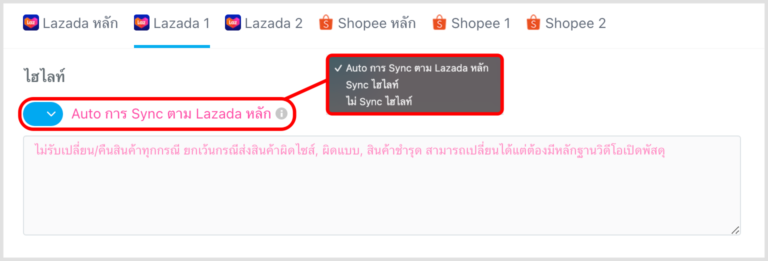
หากต้องการตั้งค่าการเชื่อมต่อสินค้า Multi-Seller พร้อมกันทีละหลายรายการ คุณสามารถทำตาม [คู่มือ] แก้ไขสินค้าหลายชิ้นพร้อมกันด้วย Multi Edit ได้เลย
หากพบปัญหาการใช้งาน หรือต้องการคำแนะนำเกี่ยวกับการใช้งาน Multi-Seller สามารถติดต่อทีมงานได้ที่ อีเมล support@LnwShop.com หรือโทร. 0-2026-6403 เวลา 9:00 – 18:00 น. (หยุดวันเสาร์, วันอาทิตย์ และวันหยุดนักขัตฤกษ์) ได้เลยนะคะ




